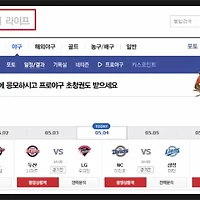오픈오피스(OpenOffice) 무료 다운로드 및 설치 방법에 대해 알아보도록 하겠습니다. 그 동안 마이크로소프트사의 엑셀, MS워드등을 유료로 사용해 오신 분들에게는 정말 희소식이 아닐 수 없습니다. 오픈오피스가 무료로 배포됨에 따라 한글(HWP)뿐 아니라 MS워드(DOC), 파워포인트(PPT), 엑셀(xls)등 대부분의 문서파일을 뷰어가 아닌 에디터로 열 수 있습니다. 그동안 유료로 MS오피스 사용하면서 부담스러운 부분을 무료오피스 프로그램으로 해소가 될 듯합니다. 오픈오피스 무료 다운로드는 홈페이지에서 각 OS에 맞춰서 다운로드 가능 합니다. 홈페이지를 통해 OpenOffice무료 다운로드 하세요.
오픈오피스 무료 다운로드 다 받으셨으면 간단하게 설치 방법을 알려드리도록 하겠습니다. 오픈오피스의 가장 큰 특징은 OS호환성이 가장 뛰어나다고 할 수 있습니다. 물론 무료 배포하고 있기 떄문에 라이센스도 필요하지 않습니다. 그냥 자신에 OS에 맞춰서 다운로드 받아서 설치하시면 됩니다.
오픈 오피스의 문서 호환은 정말 뛰어납니다. 아래 각 문서별로 링크되어서 열수 있는 리스트입니다. 기본적으로 스프레드, 데이타베이스, 드로윙등 MS오피스에서 지원하는 대부분의 문서파일을 무료로 편집할 수 있는 특징을 갖고 있습니다.
오픈오피스 무료 다운로드 받기
오픈오피스 홈페이지는 오리지널 홈페이지와 한국 공식 홈페이지로 나눠 있습니다. 해외 오리지널 사이트로 접속하시면 조금 더 빠른 업데이트 정보와 최신정보를 얻을 수 있습니다. 확인해 오늘 확인해 보니 국내 Openoffice에서는 아직 4.0버전이 최신이지만 오리지널 사이트에서는 100%지원은 아니지만 한국어 버전이 4.1.0으로 배포 되고 있습니다. 아래 오픈오피스 오리지널 사이트와 한국 공식 사이트를 함께 링크해 드릴 테니까 참고하세요.
OpenOffice Original Site : http://www.openoffice.org
오픈 오피스 한국 공식 사이트 : http://openoffice.or.kr/
그럼 뭐 리스크를 두면서 오리지널 사이트로 다운로드 받기는 그렇고 국내 정식사이트에서 오픈오피스 정식 버전 무료 다운로드 방법과 설치 방법에 대해 알려드리도록 하겟습니다. 우선 위에 한국 공식 사이트로 접속해 주세요. 그럼 아래처럼 라이센스 걱정 없는 무료오피스 오픈 오피스 사이트가 나옵니다. 사실 내용을 보시면 아시겠지만 한글 번역이 조금..이상하기 합니다. 뭐 우리는 프로그램 무료 다운로드해서 설치 하려는게 목적이기 때문에 아래 보이는 다운로드를 클릭해 주세요.
그럼 다운로드 사이트로 바로 이동 됩니다. 한국어판이면 아래 보시면 오픈오피스 각 OS별로 다운로드 받을 수 있습니다. 윈도우, 리눅스, 맥 64비트와 32비트 나눠서 다운로드 받을 수 있습니다. 각 버전에 따라 언어팩을 설치하시면 기존 언어에 추가 지원이 가능합니다.
자신의 OS에 맞게 선택하신 후에 다운로드 받으시면 됩니다. 대부분이 아마도 윈도우OS겠죠? 저역시 윈도우 OS라 윈도우 Intel EXE를 선택했습니다. 제조사와 다운로드 파일 형식입니다. 윈도우 실행파일이 EXE기 때문에 EXE로 표기 되어 있습니다.
다운로드 페이지로 이동되면 아래처럼 다운로드를 계속 할 건지(크롬) 인터넷 익스플포러는 저장/실행으로 나오겠죠? 계속을 눌러서 다운로드를 진행 해 주세요. 126메라고 해외 서버를 두고 있기 때문에 조금 시간이 걸립니다. 7-10분정도 걸린다고 보시면 됩니다.
조금 시간이 지나면 Apache_OpenOffice... exe가 나옵니다. 눌러서 실행을 해주시면 됩니다.
파일열기 보안경고가 나오시는 분들은 그냥 실행을 눌러주시면 됩니다. 정식홈피에서 받았기 때문에 악성이 있을리가 없겠죠? 이 부분은 안 나오시는 분도 있고 나오시는 분도 있을 거 같습니다.
드디어 무료오피스 OpenOffice 설차가 시작됩니다. 간단한 프로그램이 아니라 설치하는 조금 시간이 걸립니다. 그래봐야 10분 안밖이기 때문에 부담갖지 마시고 포스팅 보시고 하나하나 따라와 주시면 됩니다. 우선 아래 다음을 눌러서 오픈오피스 압축을 우선 풀어 주셔야 합니다.
압축풀 폴더를 정해주시면 되는데 아무곳이나 관계없습니다. 자신이 기억할 수 있는 공간이면 됩니다. 저는 찾아보기를 눌러서 바탕화면으로 바꿔 줬습니다.
오픈오피스 4.0.0압축을 풀어 주고 있습니다.
비쥬얼 C까지 관련 부분도 함께 관여 가 됩니다.
드디어 OpenOffice압축이 풀리고 설치가 됩니다. 다음을 눌러서 설치를 진행 해 주세요.
간단하게 사용자 정보를 입력하신 후에 다음을 눌러 주세요.
오픈오피스 4.0.0 일반 설치를 선택하신 후에 진행하셔도 무방합니다.
간단하게 바탕화면에 시작링크 만들고 오래된 버전은 모두 삭제 하셔도 되고 안하셔도 됩니다. 저는 처음 설치라 그냥 체크하고 진행할게요^^ 설치를 눌러주세요.
간단하게 구성요소를 설치하는 창이 나옵니다. 그냥 기다려 주세요.
그리고 이부분이 진짜 프로그램을 설치하는 구간입니다. 몇 분이 소요됩니다. 오픈오피스 생각보다는 참 많은것을 설치해 줍니다. 그만틈 디테일하게 만들어 졌다고 볼 수 있겠네요.
아래처럼 오픈오피스 설치 완료가 되면 설치완료가 나옵니다. 마침을 눌러주세요.
바탕화면에 오픈오피스 4.0.0 단축아이콘이 생성되었을 겁니다. 더블클릭으로 실행 해 주세요.
처음 시작할 때 간단하게 정보를 입력해 줘야 합니다. 사용권 관련 계약인데 다음을 눌러서 진행 해 주세요.
아래 보시면 3설치에서 사용한 데이터를 호환시키는 부분입니다. 개인자료를 어디 보내는 건 아닙니다. 3.0에서 사용한 개인데이타를 4.0에서 사용하려하는 것입니다. 이전자료 사용안하실 분은 체크 해제하시면 됩니다.
간단하게 사용자 식별 이름을 입력해 주세요. 이제 마침을 눌러주세요.
그럼 OpenOffice4가 실행이 됩니다. 아래 보시면 다양한 문서양식을 사용하실 수 있습니다. MS오피스 뷰어역할과 에디터 역할을 같이 할 수 있는 프로그램입니다.
라이터 오픈화면입니다. 그냥 MS워드르 사용하는 느낌입니다.
갤크오픈화면입니다. 엑셀과 거의 유사한 모습을 보이고 있습니다. 엑셀 파일이나 파워포이트 파일 모두 연동해서 편집할 수 있습니다.
이상으로 오픈오피스(OpenOffice) 무료 다운로드 및 설치 방법이었습니다.
'PC/인터넷 정보' 카테고리의 다른 글
| 플래시 플레이어 최신버전 다운로드 및 버전확인 (0) | 2014.05.14 |
|---|---|
| 어도비 플래시 플레이어 무료 다운 설치 방법, 오류 해결 (0) | 2014.05.13 |
| 프로야구 생중계 보기 [실시간 프로야구 경기 인터넷 보기] (2) | 2014.05.04 |
| 류현진 생중계 경기 인터넷으로 보기 (0) | 2014.05.04 |
| 카카오톡PC 엑셀 배경화면 선택[채팅창 투명] (0) | 2014.04.30 |